Методы решения
Стоит запомнить, что любая проблема имеет под собой явление, из-за которого она произошла. Если вы неправильно разогнали процессор, то это будет проблемой, а решением будет исправление ситуации на ту, которая позволит запустить игру без критической нагрузки на систему.
Запускаем игру от имени администратора
Нажимаем сочетание клавиш «Win + R». В командной строке пишем «Services.msc». У нас открывается окно «Службы». Теперь нам нужно:
- Найти vgc
- Кликнуть по ней правой кнопкой мыши и нажать на «Свойства».
- Теперь на месте, где написано «вручную», надо выбрать триггер на «Автоматически».
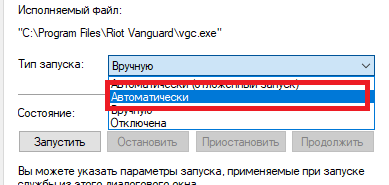 Свойства службы «vgc»
Свойства службы «vgc»
- Нажимаем «Применить».
- Теперь зайдите в папку с валорантом и пройдите по этому пути:
Riot Games\VALORANT\live\ShooterGame\Binaries\Win64 path
- В папке откройте файл VALORANT-Win64-Shipping.
- Откройте его свойства и нажмите на «Совместимость».
- Там поставьте «Запускать эту программу от имени администратора».
- Теперь нужно сделать тоже самое для ярлыка на рабочем столе.
Обновляем драйвера
Если вы слышали про драйвера видеокарты, то наверняка хотя бы раз вы их устанавливали и точно постоянно напоминаете себе об обновлении. Сейчас вам стоит узнать модель своей материнской платы (можно через бесплатную программу AIDA64). Гуглите её название, идете на сайт производителя и скачиваете оттуда все драйвера на звуковую карту, для отображения дисплея, для USB… Для всего. Устанавливаете их, а потом проверяете, будет ли работать валорант или снова появится сообщение о критической ошибке.
AMD
Если же вы никогда в жизни не ставили драйвера даже для видеокарты, то для обладателей видеокарты от AMD есть программа — AMD Catalyst. Там вы сможете поставить обновление драйверов на автоматическую установку. В помощью этой программы можно выставить оптимальные настройки графики, но мы рекомендуем играть на минимальных.
NVIDIA
Если же вы владелец видеокарты от NVIDIA, то мы рекомендуем установить GeForce Experience. В ней также можно поставить автоматическое обновление, а также подобрать оптимальный драйвер для вашей нагрузки.
Изменяем настройки запуска
Итак. Здесь тоже будет много шагов. Сперва нам надо зайти в основную папку Valorant.
- Открываем Win + R.
- Вводим в командной строке «AppData».
- Готово. Теперь идем в каталог с файлами — ShooterGame\Saved\Config\WindowsClient.
- Открываем файл с настройками.
- Ищем строчку «DefaulMonitorIndex». По умолчанию значение будет на 0, ставим -1. Значение ниже, а именно «LastConfirmedMonitorIndex» ставим с 0 на -1.
- Сохраняем изменения. Закрываем файл.
- Если проблема осталась, то меняем всё обратно.
Возвращаемся к дефолтному сеттингу комплектующих
Если пользователь ПК разгоняет свой компьютер, то это хорошо. Но ещё лучше, если он прекрасно понимает с чем связан разгон, с чем нельзя переусердствовать и прочее. Надо уметь это делать. Если вы «перекрутили» некоторые параметры, то стоит вернуть их обратно. Иначе будет беда.
Также, если у вас установлены MSI Afterburner или Rivatuner, то стоит удалить их. Хотя бы попробовать. Установить заново вы их в любом случае сможете. Если это решит проблему, то программы лучше не устанавливать. Либо ставить их на более мощном железе.
После снятия параметров разгона посмотрите, насколько сильно упала производительность. Сделать это можно через CPU Expert или в том же AIDA64, в которой просто нужно посмотреть на загруженность. Также это можно посмотреть в диспетчере задач, где легко оценить производительность по загрузу на CPU и оперативную память.
Обновляем BIOS
Если вы не самый опытный компьютерщик, то мы рекомендуем вам в этом пункте обратиться к более опытному специалисту. Обновить BIOS не сложно, а вот последствия неправильного обновления могут потребовать несколько часов на восстановление системы. Что нужно сделать?
- Зайти на сайт производителя своей материнской платы.
- Скачать последнее обновление для BIOS.
- Следовать четкой инструкции по установке.
- После успешной установки проверить, сохранилась ли проблема.
Если проблема решилась, то это замечательно. Теперь вы снова можете играть, а если нет, то:
- Освободите максимум места на диске, где установлена Valorant. Иногда это помогает.
- Почистите все свои комплектующие. Желательно штучно и вручную, а не пылесосом или продувкой сжатым воздухом.
- Посмотрите, нет ли на компьютере какого-нибудь серьезного вируса, который сильно «подогревает» систему.
Мир Кораблей (World of Warships) вылетает в случайный момент или при запуске
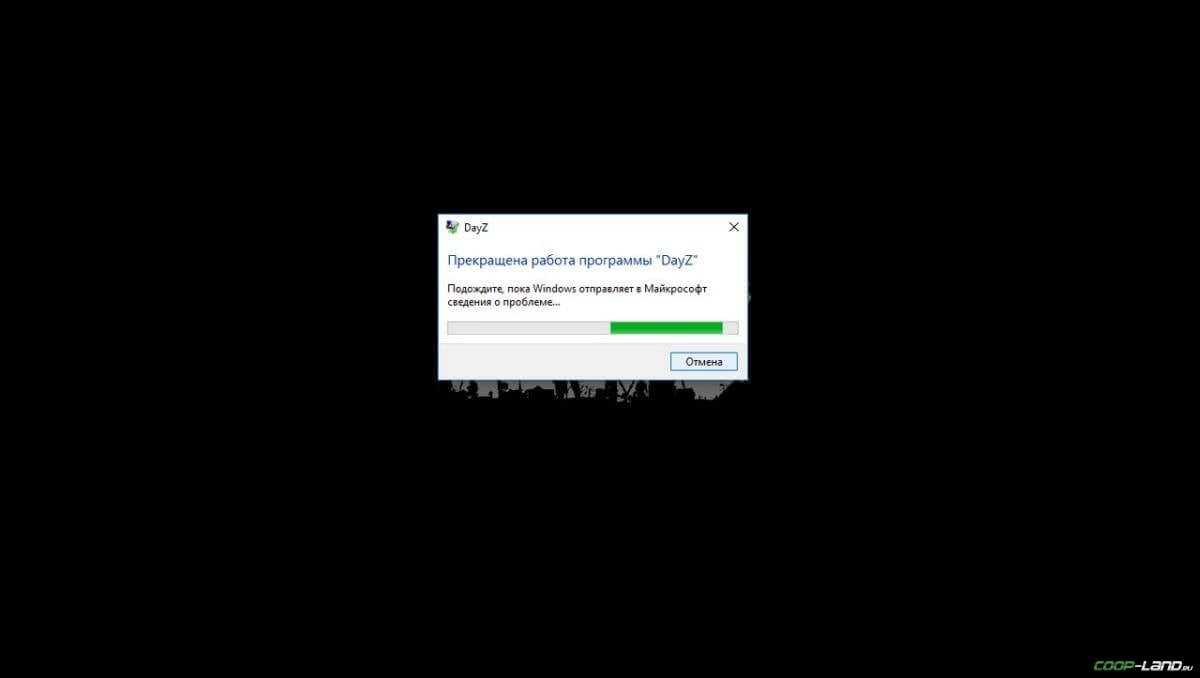
-
Первым делом попробуйте наиболее простой вариант – перезапустите Мир Кораблей (World of Warships), но
уже с правами администратора. -
Обязательно следует проверить, не возникает ли конфликтов у Мир Кораблей (World of Warships) с другими
приложениями на компьютере. Например, многие игроки часто ругаются на утилиту под
названием
MSI AfterBurner
, поэтому, если пользуетесь такой или любой другой
похожей, отключайте и пробуйте запустить игру повторно. -
Вполне возможно, что игра отказывается адекватно работать из-за
Windows
Defender
(он же
«Защитник»
) или из-за антивируса. Поэтому вам следует
зайти в опции и добавить
.exe-файл
запуска Мир Кораблей (World of Warships) в исключения, или
сразу отключить антивирус вместе с Защитником (они также могли удалить какой-нибудь
жизненно важный файл для игры, который нужно восстановить).
Как увеличить объём памяти видеокарты? Запускаем любые игры
Большинство компьютеров и ноутбуков имеют интегрированную (встроенную) графическую карту. Но для работы
видеоадаптера используется лишь часть…
Ошибка при запуске WoT: способы решения
Часто у игроков в World of Tanks возникает проблема: в лаунчере «Мира танков» возникает критическая ошибка. Что это такое и как ее решить – спросите вы. Мы поможем разобраться с ошибкой при запуске игры и при невозможности продолжения работы приложения.
Если в двух словах, то разобраться с этой проблемой могут помочь разные действия: от необходимости заново установить игру до исследования ее реестра и полного обновления фалов системы Microsoft.
Важно помнить, что ошибки игры сохранены в файле под названием WOTLauncher.log, которая находится в папке установки World of Tanks. Ее стандартный путь таков: C:GamesWorld_of_Tanks
Итак, обратимся сперва к самому популярному методу устранения проблемы. Ошибка при запуске World of tanks исчезнет, если вы удалите все игровые файлы, чтобы начать все с чистого листа. Затем загрузите себе на ПК клиент World of Tanks последней версии и заново установите его. Но это не дает 100% гарантии, что в World of Tanks ошибка снова не возникнет.
ЛЕГКО ИСПРАВЛЯЕМ 99,9% проблем: вылетания, магазин, лаги, фризы, пинг, зависания WORLD OF TANKS wot
Если эти простые действия не помогли, ищите способы решения проблемы ниже.
Распространённые сетевые ошибки
Не вижу друзей / друзья в World of Warships не отображаются
Неприятное недоразумение, а в некоторых случаях даже баг или ошибка (в таких случаях ни один способ ниже не поможет, поскольку проблема связана с серверами)
Любопытно, что с подобным сталкиваются многие игроки, причём неважно, в каком лаунчере приходится играть. Мы не просто так отметили, что это «недоразумение», поскольку, как правило, проблема решается простыми нижеописанными способами:
Создателю сервера нужно открыть порты в брандмауэре
Многие проблемы в сетевых играх связаны как раз с тем, что порты закрыты. Нет ни одной живой души, друг не видит игру (или наоборот) и возникают проблемы с соединением? Самое время открыть порты в брандмауэре, но перед этим следует понимать как «это» работает. Дело в том, что программы и компьютерные игры, использующие интернет, для работы требуют не только беспроблемный доступ к сети, но и вдобавок открытые порты
Это особенно важно, если вы хотите поиграть в какую-нибудь сетевую игру
Часто порты на компьютере закрыты, поэтому их следует открыть. Кроме того, перед настройкой нужно узнать номера портов, а для этого для начала потребуется узнать IP-адрес роутера.
Глючит или не запускается World of Warships? Решение есть! Постоянные лаги и зависания — не проблема! После установки мода World of Warships начала глючить или НПС не реагируют на завершение задания? И на этот вопрос найдется ответ! На этой странице вы сможете найти решение для любых известных проблем с игрой и обсудить их на форуме.
FAQ по ошибкам World of Warships: не запускается, черный экран, тормоза, вылеты, error, DLL
Иногда при запуске World of Warships появляются ошибки. Неприятно, но установленная вами игра может не запускаться, вылетая, зависая, показывая чёрный экран и выдавая ошибки в окнах. Поэтому возникают вполне логичные вопросы: «Что делать?», «Из-за чего это происходит?» и «Как решить проблему?». Мы постарались собрать всю необходимую информацию с универсальными инструкциями, советами, различными программами и библиотеками, которые призваны помочь решить наиболее распространённые ошибки, связанные с World of Warships и другими играми на ПК.
Необходимое ПО для World of Warships
Мы настоятельно рекомендуем ознакомиться со ссылками на различные полезные программы. Зачем? Огромное количество ошибок и проблем в World of Warships связаны с не установленными/не обновлёнными драйверами и с отсутствием необходимых библиотек.
Последняя версия драйвера Nvidia GeForce .
Последняя версия драйвера AMD Radeon .
Пакет DirectX .
Библиотека Microsoft Visual C++ 2015 Библиотека Microsoft Visual C++ 2013
- Библиотека Microsoft Visual C++ 2012 Update 4
- Библиотека Microsoft Visual C++ 2010 (64-бит)
- Библиотека Microsoft Visual C++ 2010 (32-бит)
- Библиотека Microsoft Visual C++ 2008 (64-бит)
- Библиотека Microsoft Visual C++ 2008 (32-бит)
- Библиотека Microsoft Visual C++ 2005 Service Pack 1
Еще советы
- На Windows 7 (x32) можно через командную строку выделить запускаемым приложениям до трех гигабайт памяти. Для этого введите команду (из под админа) bcdedit /set IncreaseUserVA 2990. Сам показатель 2990 можно и уменьшить до 2500.
- Также не забываем про видеопамять, проблема при запуске World of Warships часто появляется на ноутбуках, где видеокарта использует часть ресурсов ОЗУ. В таком случае следует значительно уменьшить параметры игровой графики.
- Если у вас Windows 7 с разрядностью x32, тогда лучше перейти на 64x, либо перейти на десятку.
Ошибка «Недостаточно памяти»
Возникает ошибка, связанная с недостатком памяти, практически по десятку причин. Конечно, наиболее распространённые – это либо нехватка оперативной памяти «железа», либо маленький размер файла подкачки. В последнем случае, даже если вы ничего настраивали, всё запросто мог испортить сторонний софт или банальное отключение файла подкачки.
Необходимо попробовать увеличить файл подкачки ( «Пуск» «Параметры системы» в строке наверху вводите «Производительность» выбирайте «Настройку представления и производительности системы» «Дополнительно» «Изменить» убираете галочку с функции «Автоматически выбирать…» выбираете размер ).
Переустановка компонентов и драйверов
- Обновления драйверов следует загружать из официальных сайтов.
- Очистите систему от мусора и битого реестра (CCleaner в помощь) и кэша (в «Выполнить» пишем %TEMP%, в открывшейся папке удаляем все, что дает система).
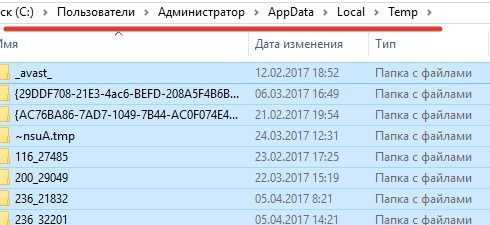
Удаляем все временные файлы
Оперативная память
Если у вас и так объем памяти небольшой, тогда следует увеличить файл подкачки в раза два и проверьте работоспособность. Вот подробная видео-инструкция, которая подскажет вам как правильно настроить этот параметр ОЗУ на компьютере. Для десятки и семерки процесс практически одинаков.
Появляется цветной экран
Появление цветастого экрана часто связано с тем, что используются сразу две видеокарты. Если в материнской плате присутствует встроенный графический процессор, но играете на дискретном, игра в любом случае запустится на встроенном. Поэтому и возникают «цветные» проблемы, поскольку монитор подключён по умолчанию к дискретной видеокарте.
Не менее часто цветной экран появляется в том случае, если появились проблемы с выводом изображения. Подобное вызывает самые разные причины, но существуют две наиболее распространённые: 1 – стоят устаревшие драйвера; 2 – ваша видеокарта не поддерживается. Поэтому рекомендуем обновить в первую очередь драйвера.
Ошибка 0xc0000142 / 0xe06d7363 / 0xc0000906
Отключите антивирусную программу
лучше программу не просто отключить, а временно удалить
- Полностью удаляете приложение, чтобы не осталось никаких папок и остаточных файлов.
- Отключаете или лучше удаляете в системе антивирусную программу.
- Теперь снова приступаете к установке приложения.
Отключите «Защитник Windows»
он тоже запросто может быть причиной появления этих ошибок
- Открыть «Центр безопасности Защитника Windows» выбрать настройки
нажать на раздел «Защита от вирусов и угроз». - После нужно нажать на «Управление настройки» в открывшемся разделе
спуститься до пункта «Параметры защиты от вирусов и других угроз». - В новом окне отключаете «Защиту в режиме реального времени» и следом «Облачную защиту» чуть позже система вновь включить защитник, но у вас будет время
проверить игру на наличие ошибки. - И если окажется, что проблема действительно заключается в «Защитнике Windows», тогда необходимо добавить
exe-файл игры в список исключений этой программы.
Воспользуйтесь чистой загрузкой
- Открываете в Windows 10 окно «Параметры», используя меню
Пуск
или
сочетание клавишWin
+
I
.
- Далее открываете раздел под названием «Приложения» переключаетесь
на вкладку «Автозагрузка», где необходимо проблемный exe-файл и отключить его.
Проверьте целостность файлов
возможно, ошибка возникает из-за того что была повреждена целостность
системных файлов
- Откройте «Командную строку» от имени администратора (для этого в поиске просто введите «Командная
строка). - И как только откроется соответствующее, окно введите команду sfc /scannow после чего нажмите
Enter
все найденные ошибки будут автоматически исправлены.
Измените значение в реестре
редактирование в нём иногда помогает избавиться от
ошибок
- Используя сочетание клавиш
Win
+
R
в окне «Выполнить» введите команду regedit нажмите
OK
после чего в окне «Редактор
реестра» отыщите раздел, представленный ниже. - И если он присутствует, тогда необходимо следом отыскать параметр LoadAppinit_DLLs – далее в нём нужно
изменить значение опции с 1 на 0 после необходимо применить
настройки и перезагрузить систему.
Другие способы
- В обязательном порядке попробуйте вручную установить драйверы для графического процессора. Причём это
касается не только интегрированной видеокарты, но и дискретной. - Проверьте наличие всех актуальных распространяемых пакетов «Visual C++», поскольку это программное
обеспечение влияет на многие процессы. - И, наконец, иногда причина этих ошибок заключается в службе «Microsoft Office Click-to-Run» – специальная
технология Microsoft, которая сокращает время, необходимое для установки Office. Поэтому рекомендуем удалить эту
программу и проверить игру на наличие ошибок.
Критическая ошибка при последнем обновлении World of Warships, решение проблемы.
Прежде всего при вылете игры при очередном обновлении следует посмотреть путь к файлам игры и проверить правильно ли прописано название папки. Путь к каталогу установки игры должен содержать только латинские символы.
Попробуйте запустить клиент с правами администратора-бывает при обновлении эту функцию нужно подтверждать.
Бывает, проще снести клиент и переустановить заново после обновления, здесь скорее всего ошибка при установке новых сырых патчей.
Критическая ошибка при запуске World of Warships, решение проблемы.
- Первым делом при обнаружении данной ошибки попробуйте отключить на время вашу антивирусную программу и добавить клиент игры в исключения для вашего антивируса.
- Возможно требуется переустановить Direct X с официального сайта Microsoft. Страница веб установщика
- Также стоит обновить библиотеки Visual C++ 2010 если не помогают вышеприведённые советы. Установщик для 64-битных библиотек.Для 32-битных
- Установите подходящую вашей системе NET Framework с официального сайта Microsoft.
Если при запуске World of Warships появляется предупреждение: «Cannot load depth unpack shader», то вам следует переустановить заново клиент, это предупреждение об повреждении файлов клиента.
World of Warships Что делать если игра перестала запускаться?
«No hardware rasterization devices found»-данное предупреждение сообщает о некорректной работе драйвера вашей видеокарты, попробуйте обновить драйвера на официальном сайте вашего производителя.
Иногда клиент игры не запускается после смены графических настроек. В данном случае может помочь сброс настроек клиента игры до рекомендуемых через меню. Для этого удалите файл preferences.xml, который находится в корневой папке с клиентом игры.
Основные способы решения ошибки при установке и запуске World of Warships.
Ниже приведены общие советы по решению проблем с запуском и обновлением клиента.
- Для слабых компьютеров стоит снизить в настройках игры разрешение графики, с оперативной памятью на 2 гб стоит выставить значения ниже средних.
- Не забывайте проконтролировать свободное место на жёстком диске с установленной игрой, рекомендуется чтобы его было не меньше 1/5 от общего объёма.
- Если у вашей видеокарты в настройках стоит разгон или максимальное разрешение, верните рекомендуемые настройки и перезагрузите систему, с новыми драйверами это помогает исправить ошибку с запуском World of Warships.
- Запустите launcher.exe из корневой папки игры от имени администратора. Лаунчер проведет сканирование папок, загрузит и обновит битые файлы.
- Проверьте не включена ли у вас в автозагрузке программа Yet Another Cleaner. Во многих случаях простое отключение этой проги помогает решить данную проблему.
Как исправить ошибку Valorant a critical error has occurred and the process must be terminated
Причина критической ошибки в Valorant
Эта критическая системная ошибка может появиться в основном при попытке запустить или поиграть в Valorant в середине игры. В этом случае виноваты ни Riot Games, ни игра Valorant. Критическая системная ошибка означает, что ваш компьютер или, точнее, ваша операционная система Windows столкнулась с ошибкой и закрыла Valorant, чтобы спасти ваш компьютер от любого вреда.
Существует ряд проблем, которые могли привести к возникновению критической ошибки во время игры в Valorant. Но беспокоиться не о чем, так как далее мы рассмотрим все проблемы вместе с решениями, чтобы вы могли исправить эту критическую системную ошибку Valorant и продолжить игру с лучшими скинами ножей!
Как исправить ошибку Valorant a critical error has occurred and the process must be terminated
Ошибки загрузки/обновления
Проверьте стабильность подключения к интернету, а также скорость загрузки. При слишком высоком пинге или низкой пропускной способности обновление может выдавать ошибки.
Если магазин или лончер World of Warships не завершает обновления или выдает ошибки, то переустановите саму программу. При этом все скачанные вами игры сохранятся.
Запустите проверку целостности данных игры.
Проверьте наличие свободного места на том диске, на котором установлена игра, а также на диске с операционной системой. И в том и в другом случае должно быть свободно места не меньше, чем занимает игра на текущий момент. В идеале всегда иметь запас около 100Гб.
Проверьте настройки антивируса и “Защитника Windows”, а также разрешения в брандмауэре. Вполне возможно они ограничивают подключение к интернету для ряда приложений. Данную проблему можно решить и полной переустановкой магазина или лончера т.к. большинство из них попросит предоставить доступ к интернету в процессе инсталляции.
О специфических ошибках связанных с последними обновлениями можно узнать на форуме игры.
Ошибки входа в игру
Проверьте соединение с интернетом, а также убедитесь в том, что у вас установлены последние обновления. Проверьте настройки вашего антивируса — вполне возможно что в данный момент он ограничивает доступ к интернету для ряда приложений. Может быть игра готовится к выходу большого обновления? Или ошибка не только у вас? Обязательно проверьте последние новости по игре, а так же загляните на форум, чтобы обсудить проблему с другими игроками.
Черный экран и вылет при попытке зайти в игру. О: Если вы используете VPN, то с большей долей вероятности проблема именно в нём. Попробуйте изменить его настройки или временно отключить. Рекомендуется сменить регион в самой игре (если такая возможность предусмотрена). Спустя какое-то время можно будет вернуться к привычным настройкам.
“Недействительная сессия” и аналогичные. О: Перезапустите лончер и дождитесь его повторного подключения к серверам. Если это не помогло — потребуется перезапуск компьютера и роутера. Если и в этом случае проблема не исчезла стоит обратиться на форум — скорее всего ошибка носит массовый характер.
World of Warships не подключается к серверу. О: Скорее всего, сервер игры перегружен или конкретное лобби не доступно в данный момент. Попробуйте обновить список доступных серверов или просто перезапустить игру.
P.S. Удостоверьтесь что ваш аккаунт или ip-адрес не был забанен в игре за нарушение правил, а также на вашем компьютере не установлены читы и другие запрещенные программы.
Игра не запускается
Игра вылетает на рабочий стол без ошибок. О: Скорее всего проблема в поврежденных файлах игры. В подобном случае рекомендуется переустановить игру, предварительно скопировав все сохранения. В случае если игра загружалась из официального магазина за сохранность прогресса можно не переживать.
World of Warships не работает на консоли. О: Обновите ПО до актуальной версии, а так же проверьте стабильность подключения к интернету. Если полное обновление прошивки консоли и самой игры не решило проблему, то стоит заново загрузить игру, предварительно удалив с диска.
Ошибка 0xc000007b.
О: Есть два пути решения. Первый — полная переустановка игры. В ряде случаев это устраняет проблему. Второй состоит из двух этапов:
Ошибка 0xc0000142.
О: Чаще всего данная ошибка возникает из-за наличия кириллицы (русских букв) в одном из путей, по которым игра хранит свои файлы. Это может быть имя пользователя или сама папка в которой находится игра. Решением будет установка игры в другую папку, название которой написано английскими буквами или смена имени пользователя.
Ошибка 0xc0000906.
О: Данная ошибка связана с блокировкой одного или нескольких файлов игры антивирусом или “Защитником Windows”. Для её устранения необходимо добавить всю папку игры в исключени. Для каждого антивируса эта процедура индивидуально и следует обратиться к его справочной системе. Стоит отметить, что вы делаете это на свой страх и риск. Все мы любим репаки, но если вас часто мучает данная ошибка — стоит задуматься о покупке игр. Пусть даже и по скидкам, о которых можно узнать из новостей на нашем сайте.
Отсутствует msvcp 140.dll/msvcp 120.dll/msvcp 110.dll/msvcp 100.dll
О: Ошибка возникает в случае отсутствия на компьютере корректной версии пакета Microsoft Visual C++, в который и входит msvcp 140.dll (и подобные ему). Решением будет установка нужной версии пакета.
После загрузки и установки нового пакета ошибка должна пропасть. Если сообщение об отсутствии msvcp 140.dll (120, 110, 100) сохраняется необходимо сделать следующее:
Ошибка 0xc0000009a/0xc0000009b/0xc0000009f и другие О: Все ошибки начинающиеся с индекса 0xc0000009 (например 0xc0000009a, где на месте “а” может находиться любая буква или цифра) можно отнести к одному семейству. Подобные ошибки являются следствием проблем с оперативной памятью или файлом подкачки.
Размер файла подкачки должен быть кратен 1024. Объём зависит от свободного места на выбранном локальном диске. Рекомендуем установить его равным объему ОЗУ. Если ошибка 0xc0000009а сохранилась, необходимо проверить вашу оперативную память. Для этого нужно воспользоваться функциями таких программ как MemTest86, Acronis, Everest.
Появляется чёрный экран в Мир Кораблей (World of Warships)
-
Драйверы установлены/обновлены, но Мир Кораблей (World of Warships) всё равно отказывается работать
нормально? Тогда нужно проверить ПО, установлены ли вообще необходимые библиотеки? В
первую очередь проверьте наличие библиотек
Microsoft Visual C++
и
.Net
Framework
, а также наличие «свежего»
DirectX
. -
Если ничего из вышеописанного не дало нужного результата, тогда пора прибегнуть к
радикальному способу решения проблемы: запускаете Мир Кораблей (World of Warships) и при появлении
чёрного экрана нажимаете сочетание клавиш «Alt+Enter», чтобы игра переключилась на
оконный режим. Так, возможно, откроется главное меню игры и удастся определить
проблема в игре или нет. Если удалось перейти в оконный режим, тогда переходите в
игровые настройки Мир Кораблей (World of Warships) и меняйте разрешение (часто получается так, что
несоответствие разрешения игры и рабочего стола приводит к конфликту, из-за которого
появляется чёрный экран). -
Причиной этой ошибки также могут послужить различные программы, предназначенные для
захвата видео и другие приложения, связанные с видеоэффектами. А причина простая –
появляются конфликты. -
И напоследок – проблема, вероятнее всего, может быть связана с технической
составляющей «железа». Видеоадаптер может перегреваться, как и мосты на материнской
плате, что влечёт за собой уменьшенное энергопотребление видеокарты. Мы не будем
вдаваться в детальные технические подробности, поэтому просто рекомендуем в
обязательном порядке почистить свою машину от пыли и также поменять термопасту!






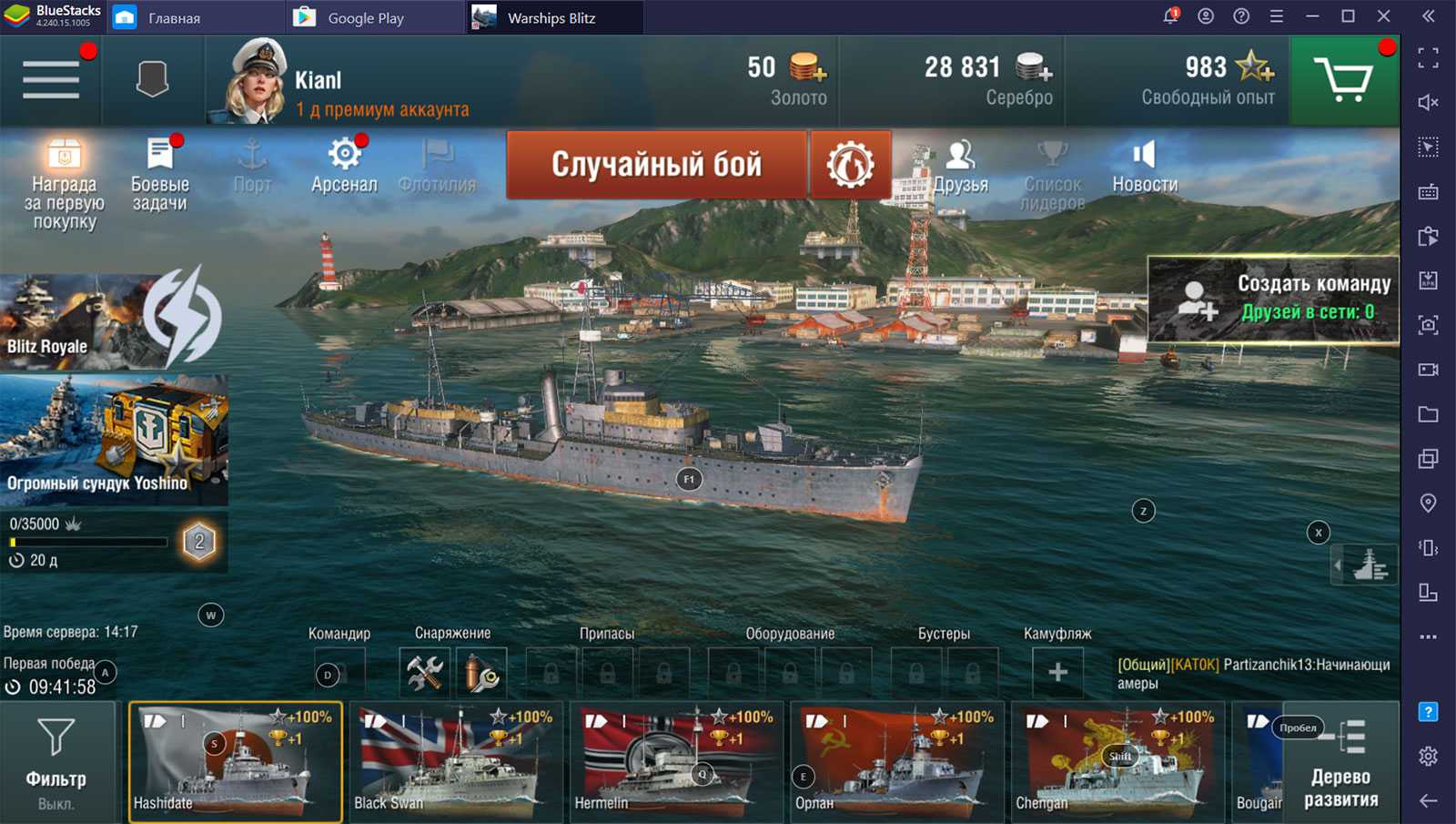






![Сбой world of warships на пк [быстрое исправление]](http://router66.ru/wp-content/uploads/e/8/a/e8af9d71427d02d283373f3433fc9f79.png)
